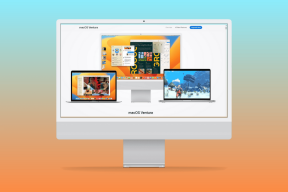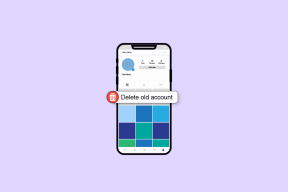როგორ წაშალოთ გვერდი Word 2010-ში
Miscellanea / / July 16, 2022

როგორც დამწყებთათვის Microsoft Word 2010-ში, ადვილია ცარიელი გვერდების ჩასმა დოკუმენტის შუაში, რაც იწვევს არასაჭირო არეულობას ან ცარიელ სივრცეებს დოკუმენტში. ეს არის ჩვეულებრივი დამწყებთათვის შეცდომა; დამწყებთათვის გამოცდილმა შეიძლება თქვას, რომ წაშალე გვერდი. ადვილი და ტექნიკურად არასწორია იმის თქმა, რომ თქვენ ვერც კი ხედავთ გვერდს, რადგან Word დოკუმენტში ცარიელი ადგილი კვლავ არის მონაცემები, რომლებიც შეიცავს სივრცეს (space bar ან tab). ასე რომ, შეიძლება გკითხოთ, როგორ წაშალოთ გვერდი Word 2010-ში ან წაშალოთ გვერდი Microsoft Word-ში; თქვენ დაგისვით სწორი შეკითხვა. ჩვენ გვაქვს ტექნიკურად სწორი გზა, რათა დავრწმუნდეთ, რომ წაშალეთ გვერდები ისე, როგორც ეს იყო დაგეგმილი. ასევე, ეს ნაბიჯები მოქმედებს იმისთვის, თუ როგორ ამოიღოთ გვერდი Word 2016-ში. მოდით წავშალოთ რამდენიმე გვერდი!
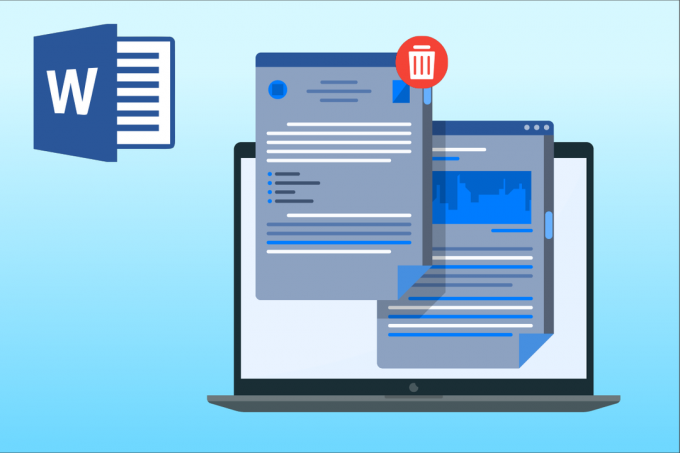
შინაარსი
- როგორ წაშალოთ გვერდი Word 2010-ში
- მეთოდი 1: გამოიყენეთ აბზაცის მარკერები
- მეთოდი 2: გამოიყენეთ Go To Tool
- მეთოდი 3: წაშალეთ ბოლო ცარიელი გვერდი
- მეთოდი 4: გამოიყენეთ ნავიგაციის პანელი
- მეთოდი 5: წაშალეთ ცარიელი გვერდი შესვენების გამო
- როგორ დავამატოთ გვერდი Word-ში
- როგორ დავამატოთ გვერდის ნომრები Word დოკუმენტში
როგორ წაშალოთ გვერდი Word 2010-ში
ამ სტატიაში ჩვენ ჩამოვთვალეთ გვერდის წაშლის ყველა შესაძლო მეთოდი Microsoft word. მიჰყევით ამ ნაბიჯებს Word 2010-ში გვერდის წასაშლელად.
მეთოდი 1: გამოიყენეთ აბზაცის მარკერები
როდესაც თქვენ მუშაობთ დოკუმენტზე და შემთხვევით ჩასვამთ ცარიელ გვერდს დოკუმენტის შუაში, ძნელი იქნება იცოდეთ ცარიელი გვერდების ამოღება. აქ, აბზაცის მარკერები მოქმედებს. რასაც აკეთებს აბზაცის მარკერი არის ის, რომ როდესაც მომხმარებელი ჩართავს მას, ეს აბზაცის მარკერები გამოჩნდება ყველა ცარიელ ხაზზე და ყოველი აბზაცის ბოლოს. ასე რომ, მომხმარებელს შეუძლია ზუსტად მიუთითოს ცარიელი გვერდები და შეარჩიოს ეს მარკერები კურსორით ხაზგასმით და მათი წაშლით. მოდით ვნახოთ, როგორ გავაკეთოთ ეს ქვემოთ მოცემული მარტივი ნაბიჯების შემდეგ, რათა გადაჭრას თქვენი შეკითხვა, თუ როგორ უნდა წაშალოთ გვერდი Word 2010-ში:
1. დააწკაპუნეთ აბზაცის მარკერი წელს მთავარი ჩანართი.
Შენიშვნა: ის ასევე შეიძლება გააქტიურდეს კლავიატურის კომბინაციებით Ctrl + Shift + 8 ღილაკი.

2. აირჩიეთ აბზაცის მარკერები ლეპტოპის შემთხვევაში მაუსის ან ტრეკპადის გამოყენებით.

3. დააჭირეთ გასაღების წაშლა მონიშნული ცარიელი ადგილების წასაშლელად.

მეთოდი 2: გამოიყენეთ Go To Tool
თუ გსურთ გადახვიდეთ რომელიმე გვერდზე და წაშალოთ მასში ან მის მთელ გვერდზე არსებული შინაარსი, ასევე შეგიძლიათ გამოიყენოთ გადასასვლელი ინსტრუმენტი და გვერდის წაშლა Microsoft Word-ში. მიჰყევით ქვემოთ მოცემულ ნაბიჯებს, თუ როგორ უნდა წაშალოთ გვერდი Word 2010-ში:
1. დაჭერა Ctrl + G კლავიშები ერთდროულად გასახსნელად Წადი ფანჯარა.
2. Შეიყვანეთ გვერდის ნომერი და დააწკაპუნეთ Წადი.
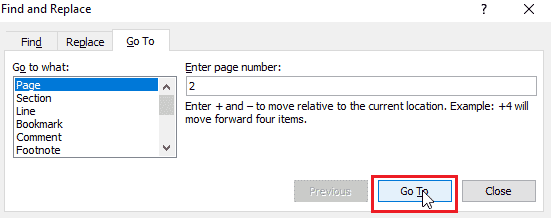
3. დახურეთ Წადი ფანჯარა.
4A. თუ გვერდი, რომლის წაშლასაც ცდილობთ, შეიცავს კონტენტს, აირჩიეთ მთელი შინაარსი და დააჭირეთ გასაღების წაშლა.

4B. თუ თქვენ გაქვთ ცარიელი გვერდი, გადაათრიეთ თქვენი მაუსი ცარიელ გვერდზე და დააჭირეთ გასაღების წაშლა Microsoft Word-ში გვერდის წასაშლელად.

შუა გვერდის წაშლის შემდეგ, მის ქვემოთ გვერდი, ანუ გვერდი no: 3 გახდება გვერდი no: 2.
Შენიშვნა: მოათავსეთ კურსორი ბოლო ცარიელ გვერდზე და მიჰყევით ნაბიჯები 1–3. მაგრამ ტიპი \გვერდი გვერდის ნომრის ნაცვლად. ახლა, დააჭირეთ გასაღების წაშლა ბოლო გვერდზე არჩეული აბზაცის მარკერების წასაშლელად.
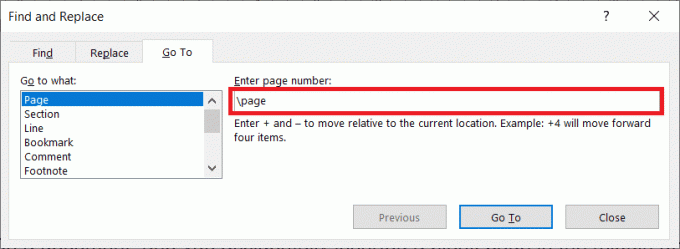
ასევე წაიკითხეთ:Word-ში კვადრატული ფესვის სიმბოლოს ჩასმის 5 გზა
მეთოდი 3: წაშალეთ ბოლო ცარიელი გვერდი
ზოგჯერ Word დოკუმენტის ბოლოს ცარიელ გვერდს შეხვდებით. თქვენ შეგიძლიათ გამოიყენოთ ეს მეთოდი, თუ გსურთ წაშალოთ ფაილის მხოლოდ ბოლო გვერდი. ეს ბოლო ცარიელი ფაილი წარმოიქმნება Microsoft Word-ის ზოგიერთ ვერსიაში გარკვეული ხარვეზების გამო. Მიყევი ამ ნაბიჯებს:
1. მას შემდეგ რაც დაასრულებთ Word დოკუმენტის გამოყენებას, თუ გსურთ ბოლო ცარიელი გვერდის გამოტოვება, დააწკაპუნეთ მასზე ფაილი მენიუ, რასაც მოჰყვება Შეინახე როგორც.

2. ში Შეინახე როგორც ფანჯარა, აირჩიეთ PDF დან ტიპად შენახვა ჩამოსაშლელი მენიუ.
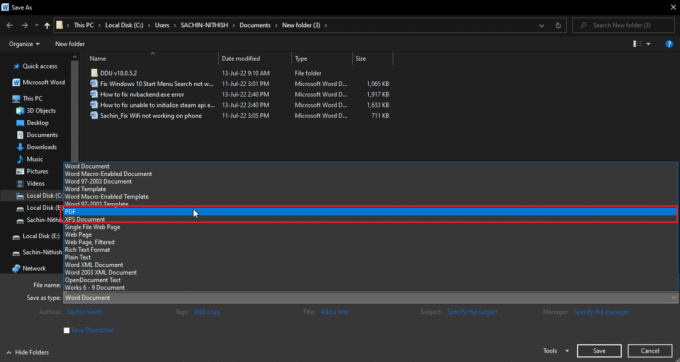
3. ახლა დააწკაპუნეთ Პარამეტრები… PDF პარამეტრების გასახსნელად.
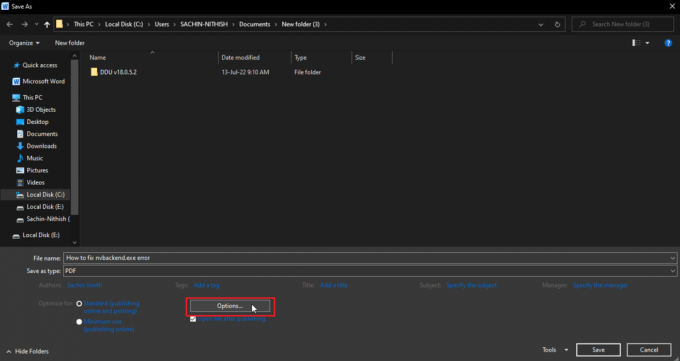
4. აირჩიეთ გვერდები რადიოს ღილაკი.
5. აირჩიეთ გვერდის ნომრები in დან და მდე დოკუმენტში გვერდების რაოდენობის შესანახად. აქ შეგიძლიათ გამოტოვოთ ცარიელი გვერდი ბოლო გვერდზე, მის წინ გვერდის ნომრის მითითებით.

6. დააწკაპუნეთ კარგი შესანახად PDF ფორმატში საჭირო ცვლილებებით.
მეთოდი 4: გამოიყენეთ ნავიგაციის პანელი
თქვენ შეგიძლიათ გამოიყენოთ ნავიგაციის პანელი Microsoft Word-ში გვერდების წასაშლელად. ნავიგაციის პანელი საშუალებას გაძლევთ ადვილად ნავიგაცია მოაწყოთ თქვენს შინაარსში და მარტივად წაშალოთ გვერდები. ნავიგაციის პანელის გამოყენებით გვერდების წასაშლელად, მიჰყევით ქვემოთ მოცემულ ნაბიჯებს:
Შენიშვნა: Microsoft Word-ის ზოგიერთი ვერსია არ იძლევა გვერდის წაშლას ნავიგაციის პანელში.
1. დააწკაპუნეთ ხედი ჩანართი Microsoft word.

2. შეამოწმეთ ყუთი ახლოს ნავიგაციის პანელი ფუნქციაზე წვდომისთვის.

3. ახლა დააწკაპუნეთ ნებისმიერზე გვერდი გსურთ წაშალოთ ში ნავიგაციის პანელი, რომელიც ჩანს მარცხენა მხარეს.

4. დააჭირეთ გასაღების წაშლა იმ გვერდის წასაშლელად.
Შენიშვნა: თუ ზემოაღნიშნული პროცესი არ მუშაობს, აირჩიეთ გვერდის შიგთავსი მაუსით ან თრექპედით და დააჭირეთ ღილაკს გასაღების წაშლა იმ გვერდის წასაშლელად.

ამან შეიძლება გაანადგუროს თქვენი ეჭვი, თუ როგორ უნდა წაშალოთ გვერდი Word 2010-ში.
ასევე წაიკითხეთ:როგორ ჩავსვათ ხაზი Word-ში
მეთოდი 5: წაშალეთ ცარიელი გვერდი შესვენების გამო
მიჰყევით ამ ნაბიჯებს, რათა წაშალოთ ცარიელი გვერდი შესვენების გამო.
ვარიანტი I: წაშალეთ განყოფილების შესვენება
თქვენ შეგიძლიათ მარტივად წაშალოთ განყოფილების წყვეტა, თუ Word-ში ცარიელი გვერდია სექციის შეწყვეტის გამო.
1. მოათავსეთ კურსორი შემდეგ განყოფილების შესვენება.

2. დააჭირეთ გასაღების წაშლა რომ წაშალოთ.
ვარიანტი II: წაშალე გვერდის შესვენება
მიჰყევით ქვემოთ მოცემულ ნაბიჯებს გვერდის წასაშლელად გვერდის დარღვევის ფუნქციის გამო:
1. ორჯერ დააწკაპუნეთ Გვერდის წყვეტა.
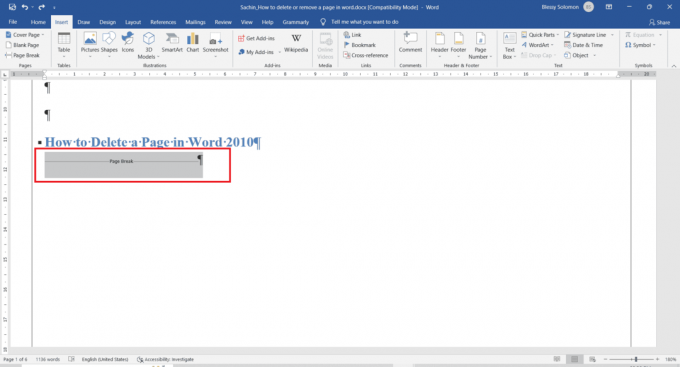
2. დააჭირეთ გასაღების წაშლა რომ წაშალოთ.
როგორ დავამატოთ გვერდი Word-ში
მიჰყევით ქვემოთ მოცემულ ნაბიჯებს Word-ში ახალი გვერდის დასამატებლად:
1. მოათავსეთ კურსორი სადაც გსურთ გვერდის დამატება. მაგალითად, მოათავსეთ კურსორი აბზაცის წინ ან მის შემდეგ.
2. დააწკაპუნეთ ჩასმა მენიუ.

3. დააწკაპუნეთ Ცარიელი ფურცელი.

ასევე წაიკითხეთ:როგორ დავწეროთ რომაული რიცხვები Word-ში
როგორ დავამატოთ გვერდის ნომრები Word დოკუმენტში
Word დოკუმენტში რიცხვების დასამატებლად მიჰყევით ქვემოთ მოცემულ ნაბიჯებს:
1. დააწკაპუნეთ ჩასმა მენიუ.
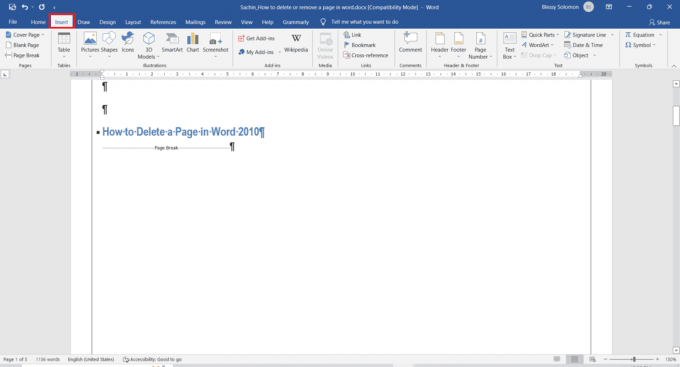
2. დააწკაპუნეთ Გვერდის ნომერი ჩამოსაშლელი და აირჩიეთ გვერდის სტილი ზედა ან ქვედა ნომრისთვის თქვენი არჩევანის მიხედვით.

ხშირად დასმული კითხვები (FAQ)
Q1. როგორ გავაკეთო გვერდის ზუსტი ასლი და ჩასვა სხვა გვერდზე?
პასუხი აირჩიეთ ტექსტი, რომლის დუბლირებაც გსურთ. დააჭირეთ Ctrl + C კლავიშები ერთდროულად დააკოპირეთ და დააჭირეთ Ctrl + V კლავიშები ერთად ახალ გვერდზე, სადაც გსურთ ტექსტის ზუსტი ასლის კოპირება.
Q2. რა არის მალსახმობი Word დოკუმენტის გვერდის წასაშლელად?
პასუხი აირჩიეთ გვერდი, რომლის წაშლა გსურთ მისი არჩევით და დაჭერით Backspace ან Delete გასაღები.
რეკომენდებულია:
- შეასწორეთ ჯგუფი ან რესურსი არ არის სწორ მდგომარეობაში მოთხოვნილი ოპერაციის შესასრულებლად
- როგორ გამოვასწოროთ, რომ ვწუხვართ, მაგრამ Word-მა Windows 10-ში შეცდომა დაუშვა
- როგორ დავაკოპიროთ გვერდი Microsoft Word-ში
- როგორ შევცვალოთ ფონის ფერი Microsoft Word-ში
ვიმედოვნებთ, რომ ამ სტატიაში აღნიშნული მეთოდები და ტექნიკა ინფორმატიული და სასარგებლოა და შეუძლია პასუხის გაცემა როგორ წაშალოთ გვერდი Word 2010-ში. ეს ნაბიჯები მოქმედებს იმისთვის, თუ როგორ უნდა ამოიღოთ გვერდი Word 2016-ში. გთხოვთ შეგვატყობინოთ რომელი მეთოდი მოგწონთ. თუ თქვენ გაქვთ რაიმე შეკითხვები ან წინადადებები ამ სტატიის შესახებ, გთხოვთ, მოგერიდებათ ჩააგდოთ ისინი კომენტარების განყოფილებაში ქვემოთ. Კარგ დღეს გისურვებთ!